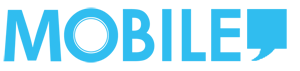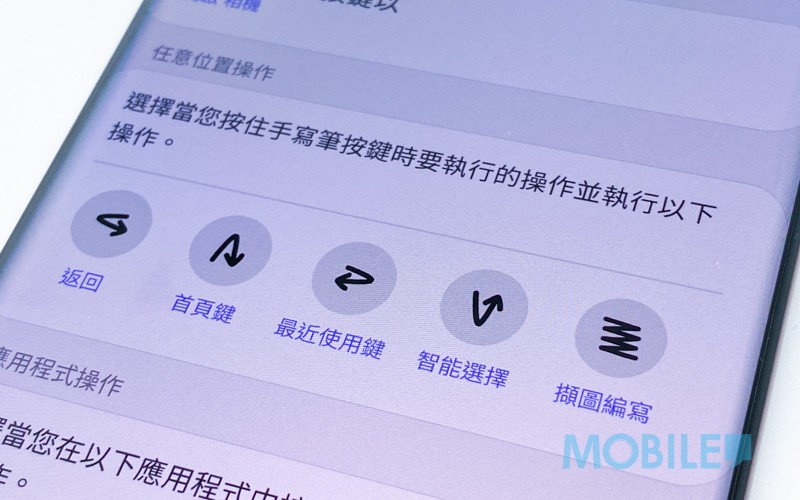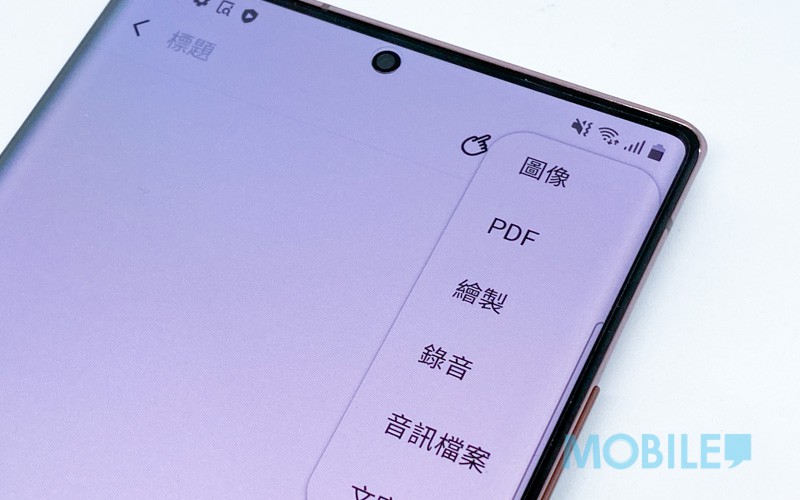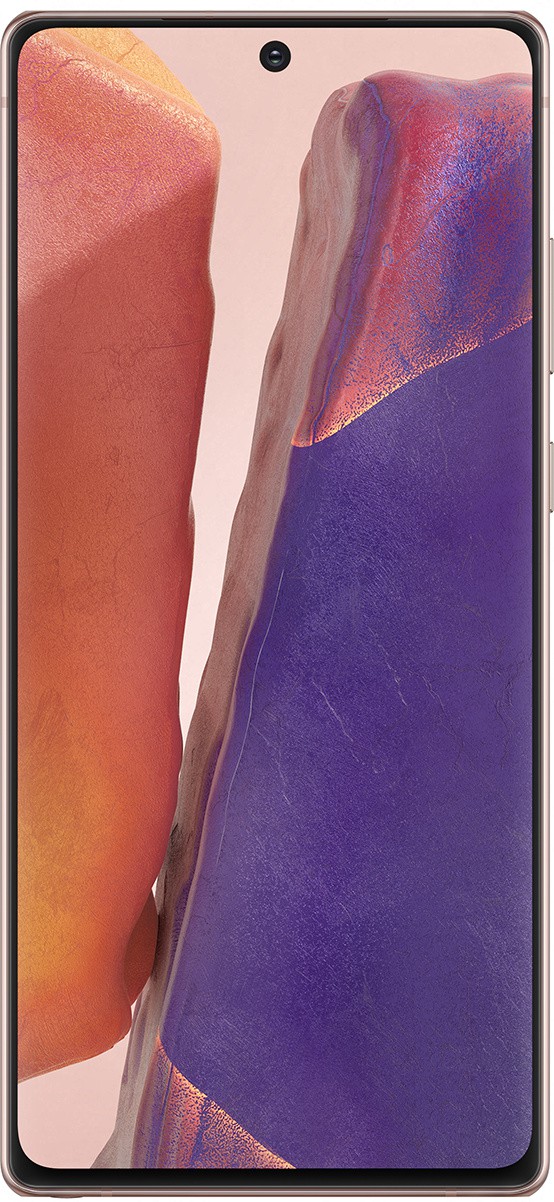作為 Samsung Galaxy Note 重點功能之一的 S Pen,擁有手寫數碼化、快速翻譯及智能選取等實用功能,同時又可充當 Note 手機遙控使用。這次 Note 20 系列配備的 S Pen 再度升級,擁有更豐富手勢操作同時,又加入實用的錄音書籤筆記,與方便整理文字的智能書寫對齊等嶄新功能。
▲ S Pen 握感大致與前代 Note 10 版本相同
▲ 保留書寫感良好的超幼筆尖
大致沿用上代外觀設計的 S Pen,其從筆槽取出方式、筆身握感及筆尖設定,都與 Note 10 配備的 S Pen 版本大致相若。不過在使用上,今代 S Pen 就進一步縮短了筆觸延遲至 9ms,帶來幾乎與真正鋼筆一樣的書寫反應。
▲ 低至 9ms 延遲讓書寫反應幾與真筆無異
▲ 按實 S Pen 筆身按鍵再「依樣畫葫蘆」,即可進行上圖手勢指令
而新加入的 5 組 Air Action 操作,在進入選項中「S Pen」分頁後就可看到,使用時只需要按實 S Pen 筆身按鍵再虛寫圖中箭咀或圖案,即可執行常用的導航鍵指令、作智能選取或擷取螢幕圖片作後續編輯。
▲ ▼ 開啟智能書寫,在畫面下方書寫內容即可在 Samsung Notes 檔案內對齊
除以 S Pen 進行的手勢操作方式更為豐富,在 Galaxy Note 20 預載的 Samsung Notes,亦新增多個便利 S Pen 應用,包括 Auto Straighten 智能書寫對齊功能,啟動後只需在螢幕下方指定位置書寫,文字即會在 Notes 檔案「齊齊整整」排列,讓抄寫筆記更易整理。
▲ 加入 PDF 檔案支援,以便添加注釋及標記重點
▲ 錄音書籤可按聲音進度漸次顯示筆記內容
另一個 Samsung Notes 便利之處,就是今代開始支援 PDF 檔讀取及以 S Pen 編輯,方便加入註解、簽寫文件及作編輯校對,無需另找編輯工具。另外程式預載的錄音功能,又加入了實用 Audio Bookmark 錄音書籤,使用時邊錄音邊進行筆記,日後播放聲音檔重溫時,筆記書寫進程會隨著錄音內容逐步顯示,方便用家更容易專注在特定內容之中。